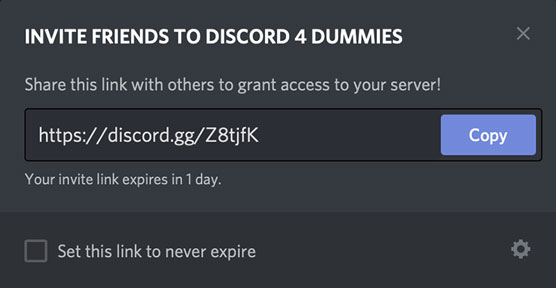Möglicherweise haben Sie einen Server auf einem soliden Fundament eingerichtet, aber die Dinge sind ruhig, da niemand auf Discord oder sonstwo weiß, dass Ihr Server live ist. Hier beginnen Sie mit dem Versenden von Einladungen und dem Aufbau Ihrer Online-Community.
Obwohl es großartig ist, deine Welt für jeden zu öffnen, und große Communities dir und deinen Chat-Kollegen immer viel Spaß bereiten, kann es manchmal Trolle anziehen, deinen Server für jeden und jeden zu öffnen . Trolle sind diejenigen, die Servern mit dem einzigen Zweck beitreten, Idioten zu sein. Oh, sicher, es gibt Leute, die es lieben, auf einem Server snarky zu werden (richtig, |Drafty|?), aber Trolle sind Leute, die nach der Halsschlagader greifen, andere böswillig verspotten und Kanäle mit nicht zum Thema gehörenden Links, Bildern usw Medien. Denken Sie daran, dass die Wahrscheinlichkeit, dass Sie die falschen Community-Mitglieder anziehen, umso größer ist, je mehr Orte Sie die URL Ihres Servers veröffentlichen.
Ihr Community-Wachstum beginnt mit einer Einladung , dem sprichwörtlichen Schlüssel zu Ihrem Online-Königreich. Nachdem wir unsere Einladung erstellt haben, besuchen wir die besten Orte, um Ihre Einladung mit der Welt zu teilen.
1. Suchen Sie oben links im Discord-Browserfenster Ihren Servernamen, klicken Sie auf das Dropdown-Menü öffnen und wählen Sie die Option Personen einladen.
Denken Sie daran, dass dies das Dropdown-Menü für Ihren Server ist . Wenn Sie etwas für Ihren Server oder einen Server, zu dem Sie gehören, anpassen müssen, finden Sie dies hier.
Im Fenster Freunde zu [Name Ihres Servers einladen] wird eine URL für Ihren Server generiert. Rechts sehen Sie eine Schaltfläche Kopieren.
Direkt unter der generierten URL für Ihren Server befindet sich der Haftungsausschluss Ihr Link läuft in 1 Tag ab. Standardmäßig haben alle derzeit generierten URLs eine Lebensdauer von 24 Stunden.
2. In der Abbildung befindet sich in der unteren rechten Ecke des Fensters Freunde zu [Name Ihres Servers einladen] ein Zahnrad. Klicken Sie auf das Zahnrad, um die verfügbaren Einstellungen für den Server-Einladungslink anzuzeigen.
Diese Optionen bieten Ablaufzeiten und Mitgliedschaftsbeschränkungen für alle von Ihnen generierten Einladungen. Dies dient dazu, die Kontrolle darüber zu haben, wie viel neuen Datenverkehr Ihr Server sieht.
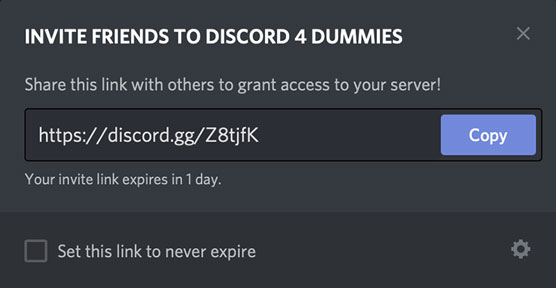
Um Ihre Community in Discord aufzubauen, sollten Einladungen online verbreitet werden, um Menschen zu Ihnen zu bringen.
3. Klicken Sie auf das Dropdown-Menü Ablaufen nach und wählen Sie die Option Nie.
4. Klicken Sie auf das Dropdown-Menü Max. Anzahl der Verwendungen und wählen Sie die Option Kein Limit.
Die URL, die Sie erstellen, die den Zugriff auf Ihren Server gewährt, hat jetzt kein Ablaufdatum.

Indem Sie den Ablaufzeitraum und die Anzahl der Benutzer anpassen, können Sie ganz einfach einen Permalink für Ihren Discord-Server erstellen, um ihn über soziale Medien zu verteilen.
5. Klicken Sie auf die Schaltfläche Neuen Link erstellen.
Sie haben jetzt einen Permalink , eine statische URL ohne Kündigungsdatum, die jedem Zugriff auf Ihren Server bietet.
6. Klicken Sie auf die Schaltfläche Kopieren und starten Sie die Freigabe der Einladung Ihres Servers.
Aber jetzt sehen Sie sich diesen Permalink an, und vielleicht huscht ein Gedanke durch Ihr Gehirn: Okay, was nun? Nun, hier beginnt der Aufbau Ihrer Gemeinschaft. Ziemlich aufregend! Plötzlich fühlt sich das Internet ein bisschen größer an. Sie müssen den Leuten mitteilen, wo sich Ihr Server befindet, aber wo ist Ihr Publikum? Wie unterschiedlich sind die Zielgruppen von Social Media Plattform zu Social Media Plattform? Wo ist der beste Ort, um Ihre Einladung auf der Plattform Ihrer Wahl zu präsentieren?
Streaming-Plattformen
Auf Twitch habe ich zum ersten Mal von Discord gehört. Wenn Sie mit Twitch nicht vertraut sind, ist dies eine Plattform, die Streaming als Möglichkeit bietet , sich mit der Welt zu verbinden. Streaming ist das Teilen von Inhalten in Echtzeit, die ein Host oder eine Gruppe von Hosts erstellt, viele Male im Handumdrehen und völlig spontan. Ursprünglich war Twitch – die erste von vielen Streaming-Plattformen – eine Möglichkeit für Kanalhosts, ihr Spielerlebnis mit den Zuschauern zu teilen. Von seinen bescheidenen Anfängen an deckt das Streaming heute eine Vielzahl von Themen ab. Es gibt viele neue Plattformen, die Audio- und Video-Streaming anbieten, aber vier sind nach wie vor die beliebtesten Anbieter:
- Zucken
- Youtube
- Rührgerät
- Facebook
Discord ist der Ort, an dem Sie Ihren Stream fortsetzen, nachdem der Stream beendet und beendet ist. Ihr Publikum kann vorbeischauen, ein neues Spiel vorschlagen oder einfach nur abhängen, um Sie hinter den Kulissen und zwischen den Streams kennenzulernen.
Wie hilft Streaming, die Nachricht auf Ihrem Discord zu verbreiten?
Content-Ersteller haben viele Helfer, um sie durch einen Stream zu bringen. Ein solcher Helfer ist Nightbot , ein virtueller Assistent, der Ihrem Stream hilft, reibungslos und effizient zu laufen. Nightbot hilft Hosts dabei, einzigartige Befehle oder Nachrichten zu erstellen , die Sie wiederholt posten möchten.
1. Gehen Sie zu Nightbot und authentifizieren Sie Ihr Streaming-Konto bei Nightbot.
2. Nachdem Sie Nightbot authentifiziert haben, gehen Sie zum Menü auf der linken Seite Ihres Browserfensters und klicken Sie auf die Option Befehle und dann auf die Option Benutzerdefiniert.
Zum Zeitpunkt dieses Schreibens unterstützt Nightbot Facebook nicht. YouTube wird unterstützt, Nightbot wird jedoch nur aktiv, wenn der Stream live ist.
3. Klicken Sie auf die blaue Schaltfläche Befehl hinzufügen, um Ihren ersten Befehl für Ihren Stream zu erstellen.
Für deinen ersten Befehl erstellen wir einen Discord-Einladungspost. Hier fügen Sie den Permalink Ihres Servers ein und machen es Ihnen leicht, anderen mitzuteilen, dass Sie einen digitalen Hangout für Ihren Stream haben.
4. Geben Sie im Fenster Befehl hinzufügen beginnend mit der Option Befehl !discord in das Feld ein.
Viele Befehle in Twitch beginnen mit einem Ausrufezeichen direkt gefolgt von einem Schlüsselwort. Kein Platz. Keine Zahlen. Halten Sie Schlüsselwörter für Befehle einfach.
5. Verfassen Sie im Nachrichtenfenster Folgendes:
Fühlen Sie sich frei, zum Spaß vorbeizukommen — [fügen Sie Ihren Permalink hier ein]

Die benutzerdefinierte Befehlsfunktion von Nightbot löst häufige Nachrichten in Ihrem Chat mit einem leicht zu merkenden Schlüsselwort aus.
6. Wählen Sie alle Nachrichten aus, die Sie gerade erstellt haben, und kopieren Sie (Kopieren + C für Windows, Befehl
7. Stellen Sie im Dropdown-Menü Benutzerebene sicher, dass Jeder ausgewählt ist.
Wenn Sie Befehle erstellen möchten, die für alle im Chat, nur für Abonnenten oder nur für Sie verfügbar sind, legen Sie hier Berechtigungen für Befehle fest.
8. Stellen Sie Cooldown auf 5 Sekunden ein, indem Sie den Schieberegler ganz nach links bewegen.
In der Abklingzeit stellen Sie eine Uhr ein, wann der Befehl wieder verwendet werden kann.
9. Geben Sie Ihrem Alias den gleichen Namen wie dem Befehl oder lassen Sie dieses Feld leer.
Alias wird verwendet, wenn dieser Befehl in einen anderen Befehl eingebettet wird.
10. Klicken Sie auf die blaue Schaltfläche Senden, um diesen Befehl zu Ihrer Liste benutzerdefinierter Befehle hinzuzufügen.
11. Kehren Sie zum linken Menü von Nightbot zurück und wählen Sie Timer aus den aufgelisteten Optionen.
12. Geben Sie im Fenster Befehl hinzufügen beginnend mit der Option Befehl !discord in das Feld ein.
Es ist in Ordnung, dass Sie das gleiche Befehlsschlüsselwort sowohl für zeitgesteuerte Befehle als auch für manuelle Befehle verwenden.
13. Fügen Sie im Nachrichtenfenster die Nachricht ein, die Sie für den Befehl !discord verfasst haben, oder rekonstruieren Sie einfach die Nachricht aus Schritt 5.
14. Stellen Sie den Schieberegler Timer auf 20 Minuten.
15. Klicken Sie auf die blaue Schaltfläche Senden, um diesen Befehl zu Ihrer Liste benutzerdefinierter Befehle hinzuzufügen.
Mit diesem benutzerdefinierten Befehl können Sie jetzt !discord in Ihr Chat-Fenster eingeben und den Permalink zu Ihrem Server für alle Zuschauer ablegen. Da der Befehl für jeden zugänglich ist, können Sie dann zu Ihrem Chat sagen Kann ich jemanden dazu bringen, den Link zu unserem Discord im Chat zu löschen? um die Zuschauer dazu zu bringen, Ihren Befehl im Chat fallen zu lassen.
Sie haben auch einen zeitgesteuerten Befehl eingerichtet, bei dem alle 20 Minuten der Discord-Link im Chat angezeigt wird. Dies ist eine praktische Methode der Werbung, die Ihnen den Druck nimmt, sich daran zu erinnern, diesen Befehl im Chat auszuführen oder Ihre Mods dazu aufzufordern. Bevor Sie einen der Befehle live schalten, sei es manuell oder zeitgesteuert, überprüfen Sie den Permalink, um sicherzustellen, dass er funktioniert und Sie zu Ihrem Server führt. Es schadet nie, zu bestätigen, dass Ihre URL richtig funktioniert.
Stellen Sie beim Einstellen des Timers für die automatisierten Befehle sicher, dass Sie zwischen den einzelnen Postings Zeit haben. Wenn mehrere zeitgesteuerte Nachrichten nah beieinander geplant sind, laufen Sie Gefahr, Ihren eigenen Kanal zu spammen. Bleiben Sie sich bewusst, was Sie sagen und wann Sie es sagen. Nutzen Sie das Aktivieren und Deaktivieren von Timern.
Mit Nightbot wird das Einladen von Personen auf Ihren Discord-Server ziemlich einfach. So einfach, in der Tat, es ist etwas, worüber Sie sich keine Sorgen machen müssen. Ihre Moderatoren (die Personen, die Ihren Chat überwachen, während Sie sich auf die Erstellung von Inhalten konzentrieren) und Stammgäste Ihres Streams werden einen manuellen Befehl für die offene Einladung abgeben, während Nightbot basierend auf Ihren eingestellten Parametern die Zuschauer daran erinnert, dass Sie einen Discord haben.
Weitere Informationen zum Streaming, insbesondere zum Streamen auf Twitch, finden Sie unter Twitch For LuckyTemplates .